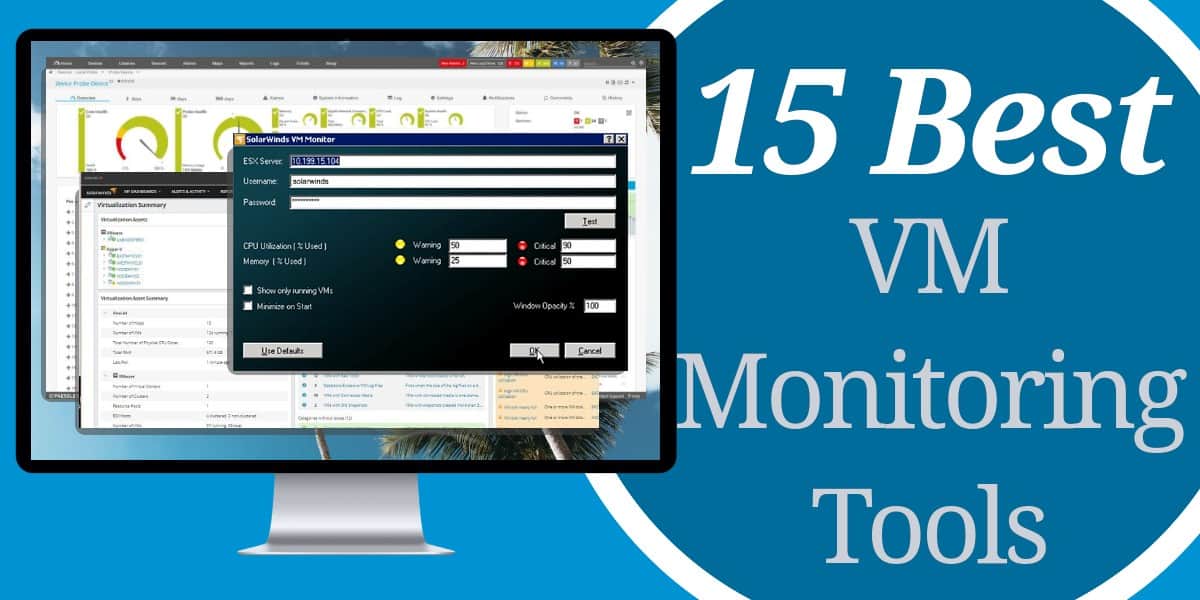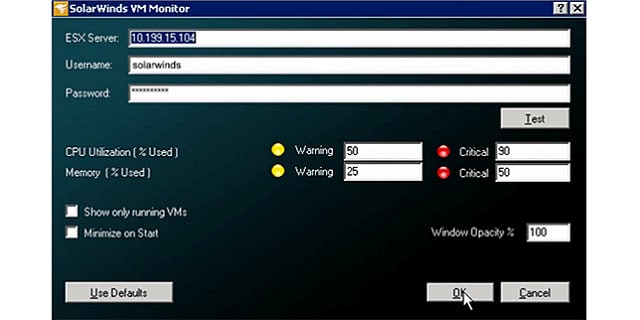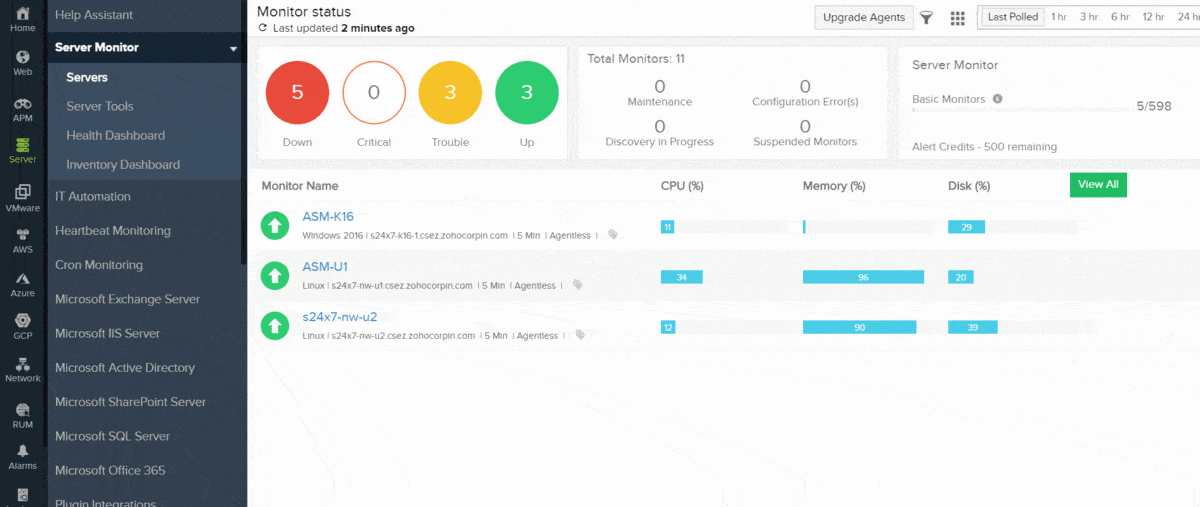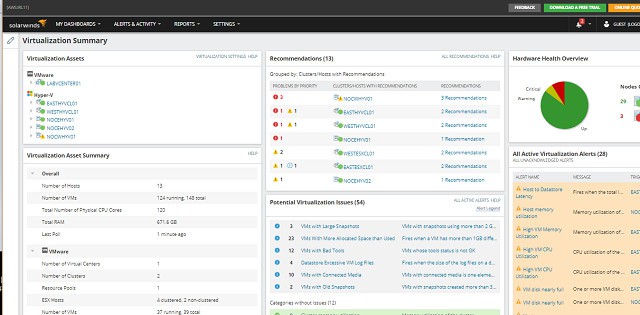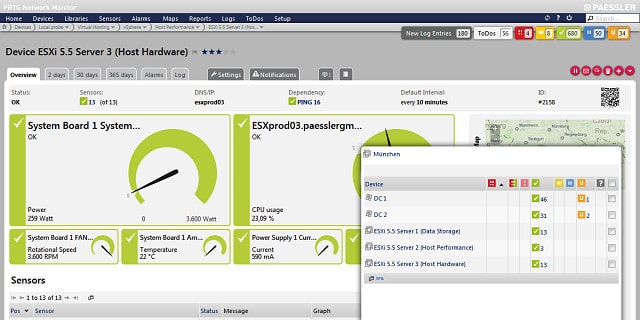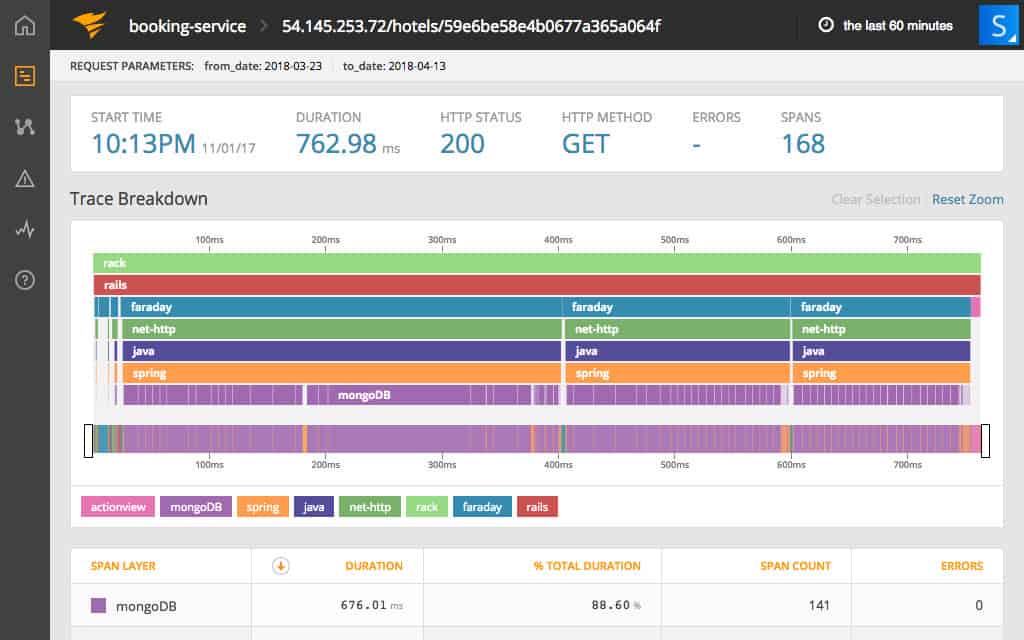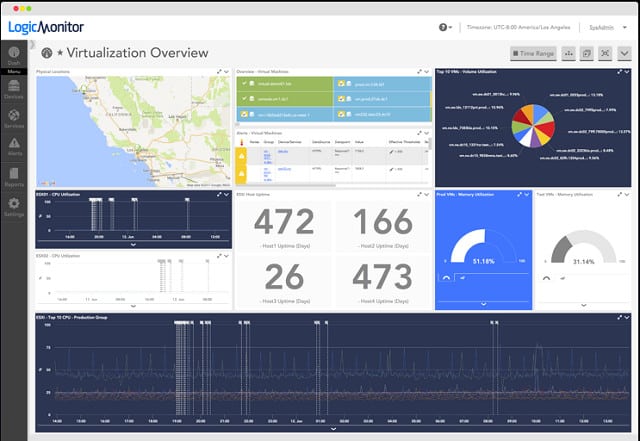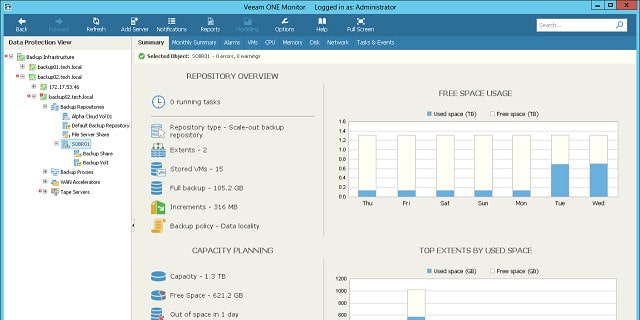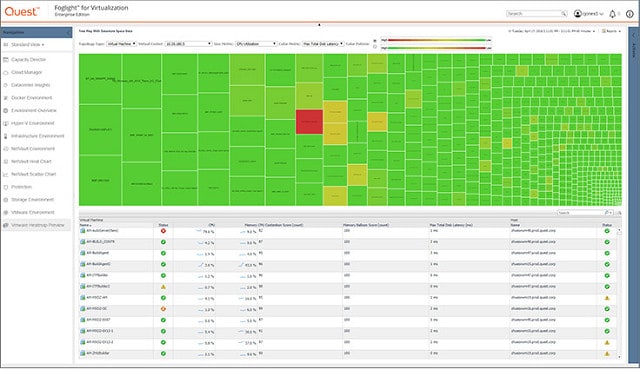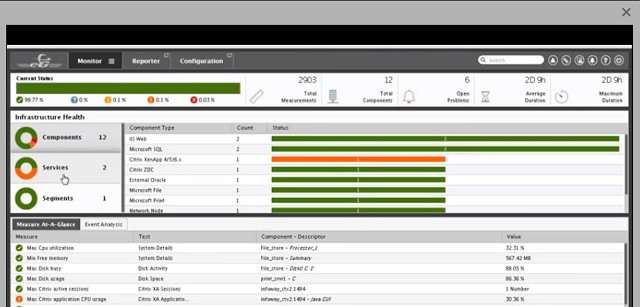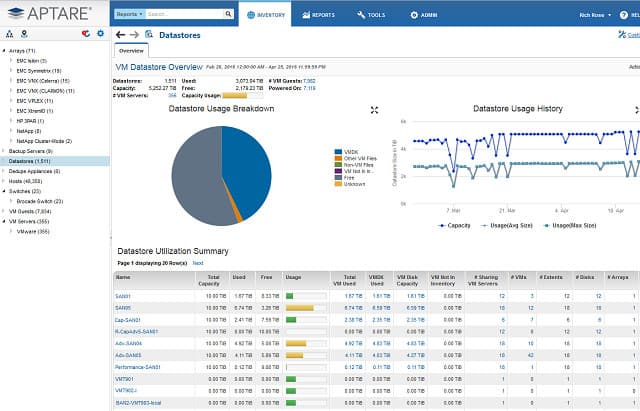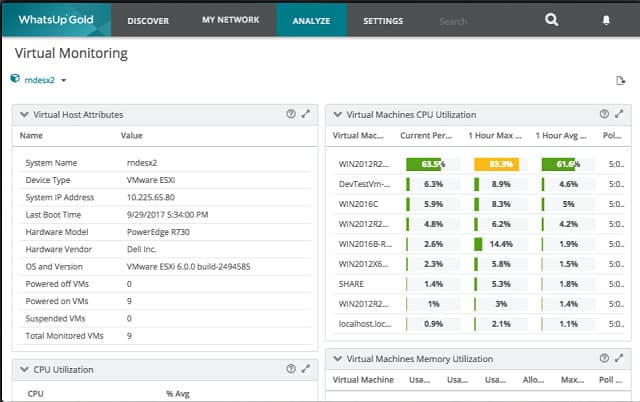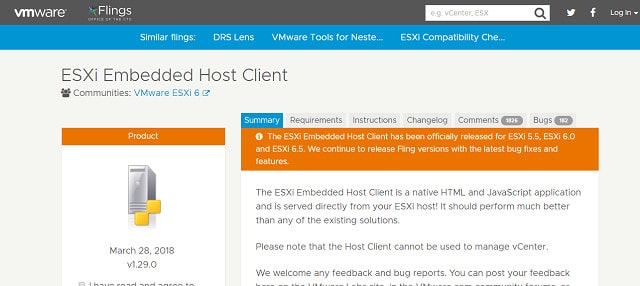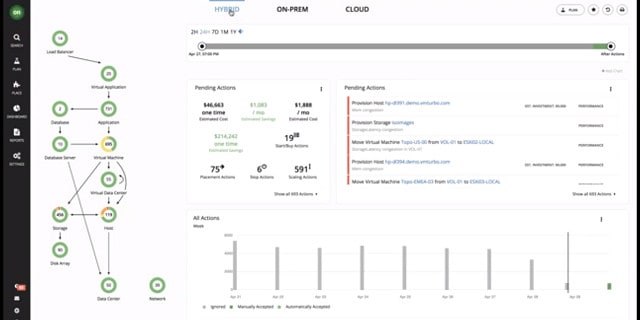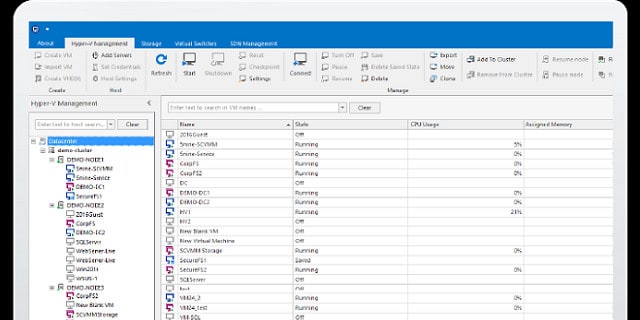Ang 15 pinakamahusay na VM Monitoring Tool at Software
Ang isang virtual na kapaligiran ay nag-aalok ng isang paraan upang mapalawak ang paggamit ng mga mapagkukunan ng on-site. Ito ay isang karaniwang solusyon sa karamihan ng mga network ng negosyo salamat sa kadalian ng paggamit VMWare at ang Microsoft Hyper-V virtual machine (VM) software. Gayunpaman, pagdating sa pagmamanman ng mapagkukunan, ang labis na patong ng trapiko na hindi maiiwasan sa mga pag-setup ng VM ay maaaring maging kumplikado ang pagmamapa ng mapagkukunan. Kapag lumalaki ang iyong negosyo, ang pagsubaybay sa VM na solusyon ay maaaring mabilis na makawala sa kamay.
Ang pagsubaybay sa virtual machine ay tumutulong sa iyo na manatili sa tuktok ng mga isyu sa mapagkukunan kapag naglalaan ng mga mapagkukunan mula sa isang makina patungo sa isa pa. Ang mga isyu sa trapiko sa network ay hindi maiiwasan kapag ang pagkuha ng mga malayuang mapagkukunan magagamit agad at lokal. Kailangan mong subaybayan ang mga hinihingi at iakma ang mga mapagkukunan upang mapanatiling masaya ang mga gumagamit ng network. Ang pagpaplano ng kapasidad ay isang pangunahing bahagi ng pamamahala ng VM at Ang pagsubaybay sa paggamit ay tumutulong sa iyo na manatiling nangunguna sa demand at mapanatiling mababa ang mga oras ng pagtugon.
Nakakakuha kami ng maraming detalye sa bawat isa sa mga tool sa ibaba, ngunit kung sakaling may oras ka lamang para sa isang buod, narito ang aming listahan ng pinakamahusay na mga tool sa pagsubaybay sa VM:
- Ang Monitor ng SolarWinds VM (LIBRE DOWNLOAD) Libreng tool na sinusubaybayan ang VMWare at Microsoft Hyper-V virtualizations sa Windows Server.
- Site24x7 Pagmamanman ng Server (FREE TRIAL) Cloud-based na serbisyo na nagbibigay-daan sa iyo upang subaybayan ang virtualization ng Hyper-V at VMWare kasama ang mga AWS at Azure Cloud server.
- Ang SolarWinds Virtualization Manager (FREE TRIAL) Isang bayad na tool na tumatakbo sa Windows Server at sinusubaybayan ang VMWare at Hyper-V, Amazon EC2 at Azure.
- Paessler PRTG Network Monitor (LIBRE PAGSUSULIT) Ang isang mas malawak na network, server, at suite sa pagmamanman ng aplikasyon na may kasamang dalubhasang pag-andar para sa Citrix Xen, Microsoft Hyper-V, VMWare, Mga Parallels Virtuozzo Containers, at Amazon EC2.
- AppOptics APM (LIBRE pagsubok) Ang isang monitor ng pagganap ng batay sa ulap na may idinagdag na pagsubaybay sa imprastraktura na gumagawa ng isang mahusay na monitor ng virtualization.
- ManageEngine Application ng Application (FREE TRIAL) Sinasaklaw ng Microsoft Hyper-V, Microsoft Azure, Microsoft Office 365, VMware ESX / ESXi, VMware Horizon View, Citrix Xen, Docker, Amazon EC2, Amazon RDS, at mga operator ng OpenStack na nakabase sa Cloud.
- LogicMonitor Cloud-based network monitoring service na kasama ang saklaw para sa VMware vCenter, ESX / i, Microsoft Hyper-V, at Citrix XenServer.
- Veeam One Ang tool sa pagmamanman ng mapagkukunan na sinusubaybayan ang lahat ng mga hardware, software, at mga serbisyo na nag-aambag sa VMWare vSphere at Hyper-V virtualization.
- Paghahanap ng Foglight Virtualization monitor para sa Citrix Xen, VMWare, at Hyper-V na tumatakbo sa Windows, Linux, at Solaris.
- eG Enterprise Sistema ng pagsubaybay para sa VMware vSphere, Citrix XenServer, Microsoft Hyper-V, Oracle VM Server, Virtualization ng Red Hat Enterprise, AIX LPARs, Solaris Container virtualizations.
- Aptare Virtualization Manager Sinusubaybayan ng tool na ito ang VMWare, Amazon Web Services, Microsoft Azure, at OpenStack.
- AnoUp Gold Virtualization Monitoring Pagdagdag-on Karagdagan sa pangunahing sistema ng pagsubaybay sa network ng network ng network ng network ng network.
- Ang kliyente ng naka-embed na ESXi Host Ang libreng monitor ng kliyente ng ESXi na ibinigay ng VMWare.
- Turbonomiko Sinusubaybayan ng tool na ito sa site ng VMware, Hyper-V, at XenServer na pagpapatupad at mga mapagkukunan ng offsite Cloud.
- 5Nine Manager Ang tool na ito ay nakatuon sa pagsubaybay sa mga Microsoft VM na binuo gamit ang Azure at Hyper-V.
Ang pagsasama ng mga mapagkukunan na batay sa ulap ay isang karaniwang tampok ng mga sistema ng negosyo ngayon. Ang mga tradisyonal na pamamaraan ng virtualization ay nabuo ang pundasyon ng komunikasyon sa pagitan ng mga terminal ng site at offsite application at file server. Kaya, ang pagkuha ng isang tool sa pagsubaybay sa VM na kinikilala ang iyong mga server kung sila ay nasa site o sa ulap ay isang mahalagang kinakailangan para sa anumang tool ng system.
Ang pinakamahusay na VM monitoring tool at software
Pinagsama namin ang isang pagsusuri ng ang pinakamahusay na mga tool sa pagsubaybay sa VM at gumawa ng isang listahan ng mga utility na dapat mong isaalang-alang kapag namimili para sa software. Ang mga tool na pagmamanman ng VM ay mga pinuno ng industriya at makatipid ka ng oras kapag sinusubaybayan ang iyong virtual na kapaligiran. Ang sumusunod na seksyon ay nagbibigay sa iyo ng impormasyon sa bawat isa sa mga tool sa pagsubaybay sa VM.
1. SolarWinds VM Monitor (LIBRE na pag-download)
Ito libreng tool mula sa SolarWinds ang simula ng lahat para sa kalidad ng pagsubaybay sa VM. Ito ay hindi isang komprehensibong sistema; ang pag-andar nito ay limitado sa pagsubaybay lamang sa isang server. Gayunpaman, ang pagsasaayos na iyon ay naglalarawan ng maraming maliliit na network ng negosyo, kaya ang tool na ito ay maaaring paangkop sa iyong mga pangangailangan.
Pinahahalagahan ng VM Monitor ang dalawang pangunahing mga kadahilanan ng pagganap ng server: Paggamit ng CPU at paggamit ng memorya. Makakakuha ka ng isang mabilis na buod ng dalawang mga katayuan sa demand. Gumagamit ang screen ng mga antas ng katayuan ng naka-code na kulay, na nagpapakita ng dilaw para sa mga babala at pula para sa mga kritikal na kondisyon, na madaling maunawaan ang mga sukatan ng pagganap. Makakakuha ka ng isang bilang ng bawat isa sa mga antas ng katayuan para sa CPU at paggamit ng memorya sa screen ng buod. Ang iba pang mga kadahilanan ng pagganap na saklaw ng madaling gamiting tool na ito paggamit ng network, ang bilang ng mga na-configure na VM, at ang bilang ng mga VM na tumatakbo.
Bukod sa mga pag-update ng on-demand, ang VM Monitor ay patuloy na tumatakbo sa sandaling simulan mo ito. Maaari mong i-minimize ito sa tray ng system upang mag-ukol ng puwang ng screen sa iba pang mga dashboard ng pagsubaybay. Ang pagsusuri ng mga mapagkukunan ay maaaring mai-filter upang isama lamang ang mga aktibong VM.
Ang Mga Babala at Mapanganib ang mga kondisyon na binibilang sa screen ng buod ay tumutukoy sa mga threshold ng pagganap na tinukoy sa batayan ng panuntunan ng monitor. Ang VM Monitor ay tumatakbo Windows Server at sinusubaybayan ang pagganap ng software ng virtualization ng VMWare at Microsoft Hyper-V. Ito ay isang hindi komplikadong tool na iyon ay nagbibigay sa iyo ng balita ng balita tungkol sa iyong virtual na kapaligiran, paglalaan ng oras para sa iyo upang tumuon sa iba pang mga imprastraktura.
Ang SolarWinds VM MonitorDownload 30 araw LIBRE na pag-download sa SolarWinds.com
2. Pagmamanman ng Site24x7 Server (FREE TRIAL)
Site24x7 Pagmamanman ng Server ay inaalok online sa isang Software bilang isang serbisyo modelo. Walang bersyon na nasa lugar. Ang tool ay isang produkto ng Zoho Group, na nagmamay-ari din PamahalaanEngine.
Inihahandog ang sistemang ito ng pagmamanman sa isang bilang ng mga espesyalista na Edisyon, na magsilbi sa mga regular na negosyo, MSP, at mga kumpanya na nakabase sa web. Saklaw ang kakayahan nito server, network, at application – isang kumbinasyon na mainam para sa pagsubaybay sa virtualizations. Ang sistema ay may kakayahang masubaybayan Microsoft Hyper-V at VMWare virtualizations onsite at AWS at Mga server ng Cloud na nakabase sa Microsoft Azure.
Ang console para sa serbisyo ay na-access sa pamamagitan ng isang browser at maaari ka ring mag-install ng isang app sa mga mobile dives upang makakuha ng access. Ang katotohanan na ang system ay batay sa mga malalayong server ay nagpapalaya sa mga kakayahan nito upang maaari itong masubaybayan ang mga network kahit saan sa mundo. Kasama sa mga tool sa serbisyo ang live status monitoring at pagsusuri ng pagganap batay sa makasaysayang data.
Nagsisimula ang system ng serbisyo nito sa pamamagitan ng pagtuklas at pag-log sa lahat ng iyong imprastruktura. Makikita nito ang iyong virtualizations at mapa ang lahat ng mga mapagkukunan na nag-aambag. Kapag kumpleto na ang paunang yugto ng pagtuklas, ang system ay patuloy na suriin sa topolohiya ng iyong network at virtualizations, awtomatikong inaayos ang mga tala nito kung binago mo ang anumang aspeto ng iyong pagpapatupad.
Ang mga visualization screen ay malinaw na itinakda. Ang pagiging simple ng bawat monitor para sa VM ay kapaki-pakinabang sapagkat nagbibigay ito sa iyo ng mahusay na kakayahang makita sa kung ano ang minsan ay tila isang napaka kumplikadong teknolohiya.
Ang view ng system ay kumalat sa maraming mga screen at maaari mong mag-drill down upang makita ang mga mappings ng VM sa mga host, ang pagganap ng bawat server, at ang aktibidad sa network na naghahatid ng iyong virtualizations. Ang mga katayuan ay naka-code na kulay para sa instant na pagkilala sa problema at mga alerto sa mapagkukunan ay nagbibigay sa iyo ng patuloy na pag-update ng katayuan sa bawat nag-aambag na elemento ng iyong virtualization pagpapatupad.
Maaari mong ipasadya ang mga antas ng alerto at magtungo sa anumang potensyal na banta sa iyong VM na kapaligiran bago maganap ang isang kakulangan sa mapagkukunan. Kasama sa mga ulat sa package Pamamahala ng SLA pag-uulat at mga tala ng paggamit ng mapagkukunan.
Ang mga tampok ng pagtatasa ay makakatulong sa iyo na i-remap ang mga VM sa mga host kung ang anumang solong server ay mukhang sobra. Maaari mong gamitin ang mga ulat sa pack upang maipakita ang mga kinakailangan sa mapagkukunan sa mga stakeholder.
Ito ay isang mahusay na tool para sa pagmamanman ng koponan na hinihimok ng VM. Ito ay sisingilin para sa isang batayan sa subscription at babayaran mo ang bilang ng mga server na kailangan mong subaybayan, hindi ang bilang ng mga technician na nais mong magkaroon ng access sa monitor. Ang mga plano sa presyo para sa pagsubaybay sa imprastraktura ay napaka-scale. Inilabas mo a Starter plano, na sumasaklaw sa hanggang sa 10 mga server at add-on na kapasidad kung kailangan mong manood ng higit pang mga server.
Ito ay isang napaka komprehensibong sistema na angkop para sa malalaking mga korporasyon. Gayunpaman, ang mga maliliit na negosyo ay maaaring magamit din. Ano pa, ang Site24x7 ay malayang gamitin kung kailangan mo lamang na subaybayan hanggang sa limang mga server. Kaya, ang Site24x7 ay isang mahusay na pagpipilian ng lahat ng mga sukat ng negosyo. Maaari kang makakuha isang 30-araw na libreng pagsubok ng sistema. Ang iyong subscription ay awtomatikong magpapalitan sa Libreng edisyon sa pagtatapos ng panahon ng pagsubok kung pinili mong hindi magbayad. Ang serbisyong iyon ay maaaring ma-upgrade sa mas malawak na bayad na serbisyo sa anumang oras.
Site24x7 Server MonitoringStart 30-araw na LIBRE Pagsubok
3. SolarWinds Virtualization Manager (LIBRE PAGSUSULIT)
Kung ang iyong VM system ay medyo mas kumplikado kaysa sa isang server, marahil kakailanganin mong umakyat sa SolarWinds Virtualization Manager. Hindi lamang ang tool na ito ay sumasaklaw sa higit sa isang server, nag-aalok ito ng mas malalim na pagsubaybay sa mga kondisyon sa virtual na kapaligiran. Hindi ka limitado sa mga site ng VM sa site na ito kasama ang package na ito Amazon EC2 at Azure mga server sa kapaligiran ng pagsubaybay.
Ang dashboard ng Virtualization Manager ay nagpapakita ng detalyadong mga sukatan ng pagganap at may kasamang mga elemento ng visualization ng data, tulad ng mga dial at live na mga linya ng pagganap ng mga graph. Ang system ay magpapakita sa pareho VMWare at Hyper-V mga kapaligiran, pinapanatili ang hiwalay na mga listahan ng mga sukatan sa bawat sumusuportang uri ng OS kung mayroon kang isang halo ng parehong mga system na tumatakbo sa iyong network. Ang mga alerto ay naka-code na kulay: ang dilaw ay nagpapahiwatig ng mga babala at ang mga pulang highlight ng mga kritikal na kondisyon. Ang isang listahan ng mga potensyal na sitwasyon ng alerto ay handa na sa isang hiwalay na panel ng dashboard. Ang utility na ito ay nagbabantay para sa mga kondisyon ng serbisyo na umabot sa isang punto ng pagkawala ng pagganap at diskarte a Babala kondisyon.
Ang mga pangunahing pag-upgrade na ang tool na ito ay nasa VM Monitor ay may kasamang tulong sa pagpaplano ng kapasidad at “pamamahala ng sprawl.”Ang isang kumbinasyon ng dalawang mga tool na ito ay nagbibigay sa iyo ng mahuhulugang mga rekomendasyon. Salamat sa tampok na ito sa pagpaplano, ikaw ay mas mahusay na armado upang magtungo sa labis na kaligayahan sa isang lugar ng kapaligiran at muling ibigay ang mga gamit na mapagkukunan sa ibang mga lugar ng system.
A simulation module hinahayaan mong subukan ang mga epekto ng pagdaragdag ng mas maraming mga gumagamit o application sa network. Ang mga modelong ito paggamit ng CPU, pagkakaroon ng memorya, kapasidad ng imbakan, at hinihingi ng network para sa isang naibigay na senaryo. Ang malibog ipinapakita sa iyo ang tampok na kung saan ang mga VM ay idle at nagbibigay-daan sa iyo upang i-power off ang mga ito at muling ibigay ang mga mapagkukunan na naitalaga sa kanila.
Ito ay isang talagang kapaki-pakinabang na tampok na makakatulong masulit ang iyong badyet at itigil mo ang pagkakamali ng mga patay na proseso para sa pangangailangan ng mapagkukunan. Sa kabilang dulo ng spectrum, ipinapakita sa iyo ng sprawl monitor kung aling mga VM ang pinipilit ang lahat ng iyong mga mapagkukunan. Pinapayagan ka nitong limitahan ang mga paglalaan sa mga node at din nagbibigay ng isang panimulang punto para sa mga pagsisiyasat sa hindi mahusay na software o pag-abuso sa system.
Ang Dashboard ay may kasamang isang Application Stack ipinapakita lamang nito ang mga layer ng mga mapagkukunan at mga kondisyon ng katayuan na naroroon sa bawat isa. Ang salansan ay kinakatawan ng mga linya ng mga simbolo ng kondisyon ng alerto para sa mga pangkat ng gumagamit, mga aplikasyon, mga database, mga transaksyon, server, at host. Pinapayagan ka nitong mabilis na makita kung saan ang mga isyu sa kapasidad ay nakakaapekto sa pagganap ng kalidad at kalidad ng serbisyo.
Ang Perf Stack tampok ng Virtualization Manager ay isang magagamit na magamit sa isang bilang ng mga tool sa pamamahala ng imprastraktura ng SolarWinds. Kaya, kung nagamit mo na ang ibang produkto ng SolarWinds, maaaring pamilyar ka sa PerfStack. Ito ay isang katumbas ng grapiko ng Application Stack. Ipinapakita nito ang live na data sa isang linya ng linya para sa bawat mapagkukunan sa virtual na kapaligiran. Piliin mo ang bawat isa sa mga graph na interes sa iyo at i-drag at i-drop ang mga ito sa isang board. Pinapayagan ka nitong lumikha ng iyong sariling stack ipinapakita kung paano ang mga taluktok at troughs na hinihiling sa isang mapagkukunan, tulad ng isang database o network, ay nakakaapekto sa pagganap ng iba pang mga mapagkukunan, tulad ng mga oras ng pagtugon sa aplikasyon o paggamit ng CPU.
Ang Virtualization Manager ay naglalaman ng maraming impormasyon at ang mga pananaw sa buod ay talagang madaling gamitin upang maiwasan ka na mapuspos ng data. Malapit ka na sanay na sa format ng pagtatanghal ng dashboard ng monitoring ng virtual machine at bumuo ng iyong sariling mga kasanayan sa pagtatrabaho. Makakakita ito sa iyo ng paglipat sa pagitan ng mga buod at mga detalye at pag-hulog sa mga tool sa pagpaplano upang mapanatili ang paglabas ng virtual na kapaligiran.
Ang SolarWinds Virtualization Manager ay hindi nagmumula – ang mga presyo ay nagsisimula sa $ 2,995. Gayunpaman, maaari mong subukan ang system out para sa 30 araw nang walang bayad.
SolarWinds Virtualization ManagerDownload ng 30 araw LIBRE TRIAL sa SolarWinds.com
4. Paessler PRTG Network Monitor (FREE TRIAL)
Ang Paessler ay gumagawa ng isang mahusay na sistema ng pagsubaybay sa network na sumasaklaw sa parehong network aparato sa pagsubaybay at pagsusuri sa trapiko. Ang serbisyong ito ay nagsasama ng mga pag-andar upang subaybayan ang pagganap ng VM. Kahit na ang Paessler PRTG ay isang full-service network monitor, pumasok ito isang libreng bersyon. Itinatakda ni Paessler ang mga presyo nito sa bilang ng mga sensor na sinusubaybayan ng system. Ang isang “sensor” ay isang aspeto ng serbisyo, tulad ng bilis ng network, o isang punto ng pagsubaybay, tulad ng isang port. Ang PRTG ay naglalayong sa mga malalaking network, ngunit ang libreng bersyon ay magiging angkop para sa maliliit na negosyo.
Ang mga kakayahan sa pagsubaybay sa aplikasyon ng VM ng Paessler PRTG ay umaabot sa mga sumusunod na platform:
- Citrix Xen
- Microsoft Hyper-V
- VMWare
- Mga Parallels Virtuozzo Mga lalagyan
- Amazon EC2
Ang mga kakayahan ng monitor ay nagbibigay sa iyo ng kakayahang subaybayan ang iyong buong network gamit ang tool na ito, hindi lamang ang virtual na kapaligiran. Ang pinagbabatayan na pagtatasa ng trapiko sa network ay gumagana sa mga karaniwang sistema ng pagmemensahe na bahagi ng firmware ng mga pangunahing tagagawa ng kagamitan sa network. Ang mga aparatong pang-pisikal ay sinusubaybayan sa pamamagitan ng SNMP sistema. Pinahaba ng PRTG ang pagsubaybay sa network sa mga site at sa cloud.
Ang pagmamanman sa pagganap ng server ay nakatuon sa Pag-load ng CPU, paggamit ng disk, at bilis ng paghahatid ng network. Mga pisikal na aspeto ng mga host machine na sinusubaybayan ng PRTG ang server ng temperatura, kasalukuyang pagkonsumo ng kuryente, boltahe ng baterya, at bilis ng bentilador.
Ang mga sukatan ng server ay humahantong sa pag-highlight ng serbisyo na magbabalaan sa iyo ng labis na mga server. Sa kaalamang ito, maaari mong muling ibigay ang mga VM sa buong mga server upang makakuha ng isang patas na pagkarga at mas mahusay na pagganap. Maaari mong itakda ang iyong sariling mga antas ng babala sa pagganap sa mga katangian ng server. Hinahayaan ka ng mga pasadyang alerto na ito kung aling mga server ang na-overload. Lumilitaw ang mga babala sa dashboard, ngunit maaari mo ring ipadala ang mga ito SMS, email, o sa pamamagitan ng isang API.
Ang parehong mga dashboard at mga abiso ay maaaring mai-filter sa lumikha ng pasadyang mga view na may limitadong mga kontrol para sa iba’t ibang mga kasapi ng koponan. Maaari kang magpadala ng mga abiso sa iba’t ibang mga tatanggap ayon sa babalang pinagmulan o kalubhaan.
Ang libreng PRTG ay limitado sa 100 sensor. Maaari ka ring makakuha isang 30-araw na libreng pagsubok ng buong sistema, na walang limitasyon sa bilang ng mga sensor na maaari mong subaybayan.
Paessler PRTG Network MonitorDownload ang 30-araw na LIBRENG Pagsubok
5. AppOptics APM (LIBRE PAGSUSULIT)
APOptics APM ay isang monitor ng pagganap ng aplikasyon. Tulad nito, may kakayahang subaybayan ang mga virtualization, na nabuo ng mga aplikasyon. Kasama rin sa serbisyo ng APM ang pagsubaybay sa imprastruktura sapagkat, sa maraming pagkakataon, aang kapansanan sa pagganap ng pplication ay dahil sa ilang pinagbabatayan na sumusuporta sa serbisyo at hindi ang application mismo.
Ang APOptics APM ay partikular na may mga kakayahan upang masubaybayan ang mga operasyon ng Hyper-V, Azure, at Docker virtualizations. Sa bawat kaso, sinusubaybayan ng serbisyo ang pagganap ng server na nagho-host sa pagpapatupad ng virtualization, pag-check on Ang pagkakaroon ng CPU at memorya at tinitiyak na mayroong sapat puwang ng disk magagamit para sa pagpapatakbo ng VM.
Ang sistema ng AppOptics ay batay sa ulap at hinihiling nito na ang software ng ahente ay naka-install sa system na susubaybayan. Ang dashboard at lahat ng kapangyarihan sa pagproseso para sa system ay naka-host sa ulap at kasama sa presyo ng software. Nag-access ang mga gumagamit ng AppOptics console sa pamamagitan ng anumang karaniwang web browser.
Ang AppOptics ay sisingilin para sa pamamagitan ng subscription na may bayad na ipinapataw bawat taon nang maaga. Walang hangganan sa bilang ng mga technician na ang kumpanya ng customer ay maaaring magbigay ng access sa system ng AppOptics at walang limitasyon sa pag-monitor o pagproseso sa serbisyo. Maaari kang makakuha isang 14-araw na libreng pagsubok ng AppOptics upang ilagay ang system sa pamamagitan ng mga paces nito.
AppOpticsStart 14-araw na LIBRENG Pagsubok
6. ManageEngine Application ng Application (FREE TRIAL)
Ang ManageEngine ay isa sa mga pangunahing tagapagbigay ng software sa pagmamanman ng mapagkukunan ng mundo, ngunit nagkaroon ito ng ilang mga katitisuran sa merkado ng pagsubaybay sa VM sa mga nakaraang taon. Ang indecision ng kumpanya sa kung paano nais nitong harapin ang virtualizations ay nagpapahina sa posisyon nito sa merkado at nawala ito sa tuktok na lugar na karapat-dapat sa software nito.
Ang kumpanya ay lumikha ng nakapag-iisang virtualization packages sa nakaraan, ngunit ang mga ito ay nahulog sa pamamagitan ng daan. Ngayon, ang mga pag-andar ng virtualization nito ay kumakalat sa dalawang tool sa pagsubaybay: Application ng Application at OpManager. Ang paghati na ito ng mga gawain sa pagsubaybay ay nakakomplikado ng mga bagay.
Ang OpManager ay ang pangunahing produkto ng ManageEngine at nagbibigay ng mahusay na mga kakayahan sa pagsubaybay sa network. Kasama sa mga kakayahan ang pagsubaybay sa mapagkukunan upang suportahan ang virtualization. Ang mga system na maaaring masakop ng OpManager isama ang VMware ESX server, Citrix XenServer, at Microsoft Hyper-V mga kapaligiran. Gayunpaman, ang dahilan na hindi pinangungunahan ng OpManager ang seksyong ito makakakuha ka ng mas malakas na mga kakayahan sa pagsubaybay sa VM kasama ang ManageEngine Application Application. Ang ipinahayag na listahan ng pagiging tugma ng VM software para sa Application ng Application ay:
- Microsoft Hyper-V
- Microsoft Azure
- Microsoft Office 365
- VMware ESX / ESXi
- Tingnan ang VMware Horizon
- Citrix XenServer
- Citrix XenApp
- Docker
- Amazon EC2
- Amazon RDS
- Mga operator ng OpenStack na nakabase sa Cloud
Upang makuha ang buong spectrum ng monitoring ng VM sa ManageEngine, marahil ay kailangan mong makuha ang parehong OpManager at Application ng Application. Ang mabuting balita ay ang dalawang kagamitan na ito ay itinayo sa parehong platform. Sumasama sila nang walang putol at maaari ring magbahagi ng data. Parehong OpManager at Application ng Application ay tatakbo sa alinman Windows o Linux. Maaari kang makakuha isang libreng bersyon ng OpManager upang subaybayan ang hanggang sa 10 mga aparato.
Ang dashboard ng Application Manager ay nagsasama ng maraming mga panel. Ang pangunahing daluyan ng komunikasyon sa dashboard ay binubuo ng linya ng mga graph batay sa live na data. Kasama sa interface ang isang malaking bilang ng mga screen na ang lahat ay naglalaman ng mga listahan ng mga kaganapan o graphic na representasyon tulad ng mga tsart ng pie, linya ng mga tsart, at mga histograms.
Awtomatikong nag-set up ang system mapa ang lahat ng mga application na nagpapatakbo sa iyong system. Ipinapakita ang pagpapaandar ng pagmamapa dependencies ng mapagkukunan, at ang tampok na iyon ay partikular na kapaki-pakinabang para sa virtualization monitoring. Ang pisikal na imprastraktura, network ng onsite, koneksyon sa internet sa mga serbisyo sa ulap, at ang kalusugan ng mga aparato sa network ay kasama din sa remit ng Application ng Application. Nakikita ang view na ito sa tuktok ng mga alerto ng system mula sa mga kagamitan sa network na natipon ng OpManager.
Ang monitor ay may kasamang module ng pagpaplano ng kapasidad na lumilikha ng mga trend at pagkakaiba-iba ng mga mapa mula sa makasaysayang data. Pinapayagan ka nitong makita ang mga tukoy na aplikasyon at VM na gumagamit ng mga mapagkukunan. Maaari mo ring gayahin ang mga kahihinatnan ng pagdaragdag ng demand sa system.
Kung pipili ka lamang ng alinman sa Application ng Application o OpManager, Ang Application ng Application ay malamang na mas mahusay. Ang pinagbabatayan ng pagganap ng network ay may interes, lalo na dahil makakakuha ka ng mga view ng paggamit ng virtualization sa OpManager. Gayunpaman, binibigyan ka ng Application ng Application ng maraming mga layer ng impormasyon at naglalaman ng mga detalye ng mga aktibidad ng system na hindi saklaw ng OpManager. Ang Application ng Application ay mas mura kaysa sa OpManager rin. Maaari ka ring mag-download ng isang 30-araw na libreng pagsubok.
Pamahalaan angEngine Application ManagerDownload ang 30-araw na LIBRENG Pagsubok
7. LogicMonitor
Ang LogicMonitor ay isang sistema ng pamamahala ng network, ngunit isinasama nito ang pagsubaybay sa mga virtual na kapaligiran. Kaya, maaari mong gamitin ito bilang isang monitor na malawak ng system o limitahan lamang ito sa pagsubaybay sa iyong virtual na pagpapatupad. Nag-aalok ang LogicMonitor system VMware vCenter pagsubaybay, ESX / i nagho-host ng pagmamanman, at sumasaklaw din sa mga indibidwal na VM, kasama ESX at ESXi.
Gumaganap ang LogicMonitor Microsoft Hyper-V pagsubaybay sa pagganap sa parehong mga hypervisor at indibidwal na mga antas ng VM. Ang sistemang ito ay maaari ring makipag-ugnay sa Citrix XenServer teknolohiya.
Ang software para sa monitor na ito ay na-access sa ulap. Ito ay platform-neutral at maaaring subaybayan ang mga serbisyong ibinigay ng cloud VM pati na rin sa mga site na system. Gayunpaman, hindi ito isang ganap na pagpapatupad ng off-site dahil kailangan mong mag-install nangongolekta sa iyong mga server at aparato sa network. Ang ruta ng mga kolektor na ito sa pamamagitan ng iyong gateway hanggang sa gitnang server ng LogicMonitor. Ang lahat ng mga komunikasyon sa internet ay naka-encrypt, tulad ng naka-imbak na data sa LogicMonitor server. Ang impormasyon ay nai-decry sa real time kapag na-access sa pamamagitan ng isang wastong account sa gumagamit, na nangangailangan ng mga kredensyal sa pag-access.
Ang monitor ay nagsisimula sa isang proseso ng autodiscovery, na mapa ang iyong buong network, kabilang ang iyong XenServer, VMWare at Hyper-V pagpapatupad. Ang system ay umaabot sa Amazon mga server ng ulap at Microsoft Azure.
Ang nakapailalim na teknolohiya ng mga sistema ng VM ay nagbubuo ng isang malawak na hanay ng mga paksa ng pagsubaybay. Sa katunayan, upang mapanatili ang isang sistema ng VM na tumatakbo, kailangan mong manood ng hardware, operating system, network performance, application at service execution, at, higit sa lahat, paggamit ng mapagkukunan. Mayroon kang virtual switch upang makipagtalo, at kailangan mong tiyakin na hindi mag-overload ang mga storage at application server at maa-access sa mga katanggap-tanggap na bilis ng paghahatid. Sakop ng LogicMonitor dashboard ang lahat ng mga isyung ito.
Mga katangian ng pagganap ng Hardware na ang mga track ng VM monitor ay kasama ang pangkalahatang kalusugan ng iyong mga server. Nakatuon sila paggamit ng memorya, Pag-load ng CPU, disk latency, rate ng data ng disk, disk IO / s, at Mga rate ng swap ng VMkernel upang mapanatili ang antas ng serbisyo sa chugging.
Ang mga alerto ng system ay maaaring maipadala ng email, SMS, o Ang mga slack notification. Maaari mong tukuyin kung aling mga miyembro ng koponan ang tumatanggap ng mga alerto sa pamamagitan ng pag-uuri at ng pinagmulan. Kung nag-outsource ka ng bahagi ng iyong virtual na kapaligiran, ang koponan ng suporta ng provider ay maaaring awtomatikong mare-notify. Ang dashboard ay maaaring maiayon ayon sa papel na rin, upang ligtas mong ibahagi ang mga console sa lahat ng mga miyembro ng koponan, kahit na mga kawani ng junior. Ang isang data-view lamang ay maaaring malikha upang hayaang tingnan ang mga miyembro ng pananalapi at c-Suite sa mga kaganapan sa VM system.
Ang LogicMonitor ay hindi libre, ngunit maaari kang makakuha ng isang 14-araw na libreng pagsubok upang mabigyan ito ng isang pag-ikot. Magagamit ang package sa tatlong edisyon: Starter, Pro, at Enterprise. Ang scalability na ito ay nangangahulugan na ang LogicMonitor ay angkop para sa lahat ng sukat ng mga negosyo.
8. Veeam Isa
Sinusubaybayan ng Veeam One ang mga mapagkukunan ng network at sinusuri ang paggamit ng system sa pamamagitan ng VMWare vSphere at Hyper-V pagpapatupad virtualization. Ang kapangyarihan ng pagsubaybay ng tool ay umaabot sa mga serbisyo na batay sa ulap. Lalo na malakas ang Veeam sa backup ng system at pagbawi. Ang serbisyo ng Veeam One ay idinisenyo upang maisama sa Pag-backup at Pag-backup ng kumpanya ng kumpanya.
Gumagamit ang Veeam One system real-time na pag-monitor ng oras. Tinitingnan ng mga monitor na iyon 200 preset na sensor, at maaari kang magdagdag ng iyong sariling mga pasadyang mga kondisyon sa pagsubaybay at mga alituntunin ng alerto. Ang isang kapasidad na module ay nagbibigay sa iyo ng mga pananaw sa patuloy na paggamit ng mapagkukunan pati na rin ang pagtatasa ng trend batay sa makasaysayang data. Sakop ng mga bahagi ng pangangalap ng data ang lahat ng mga pisikal na imprastraktura na sumusuporta sa virtualization at mga tseke para sa mga babala sa limitasyon ng kapasidad.
Hindi mo na kailangang umasa sa mga pagpapakahulugan ng mga visualization ng dashboard at ulat na ibinigay ng Veeam One dahil ikaw din makakuha ng access sa hilaw na data. Pinapayagan ka nitong bumuo ng iyong sariling mga pasadyang ulat, apps, at mga alituntunin ng alerto.
Ang Veeam One ay isang bayad na produkto. Gayunpaman, mayroong isang libreng bersyon. Kasama sa Veeam One Free ang lahat ng mga virtual machine monitoring monitoring ng bayad na system. Walang limitasyong kapasidad sa libreng bersyon ng system, na bihira sa industriya. Ang Veeam One Free ay walang mga pagpapaandar ng kapasidad na kasama sa Veeam One, bagaman. Kulang din ang libreng bersyon ng pagsubaybay sa pagsingil at mga tampok sa pagsingil.
Parehong libre at bayad na mga bersyon ng display alerto na mga abiso sa screen. Maaari ring ipadala ang mga ito sa pamamagitan ng email, ngunit ang mga bayad na gumagamit lamang ang maaaring ipasadya ang mga kondisyon ng alerto.
Ang Veeam One ay partikular na epektibo para sa mga customer ng backup server ng kumpanya ng kumpanya. Ginagawa rin ng pagsubaybay sa nangungupahan ang isang mahusay na pagpipilian para sa mga nagbibigay ng serbisyo, kapwa para sa paglalagay ng imbakan ng ulap at para sa software-as-a-service. Kung sa palagay mo ay mas mahusay kang ihahatid ng buong, bayad na serbisyo ng Veeam One, maaari mo itong subukan sa isang 30-araw na libreng pagsubok.
9. Paghahanap ng Foglight
Ang Foglight ay isang system monitoring system na mayroong mga bersyon para sa pagmamanman ng ulap at pamamahala sa kapaligiran ng VM. Gumagana ang system sa VMWare at Hyper-V, nakatuon sa impormasyong nakalap sa vSwitch, na sinamahan ng data ng pagganap ng pisikal mula sa server.
Nagtatakda ang system mismo isang pagpapaandar ng autodiscovery. Kinikilala nito ang mga server at ang kanilang virtual virtual machine, at sinusuri nito ang trapiko na pumasa sa pagitan nila upang i-highlight ang pagganap ng network. Ang seksyon ng data sa pagtatasa ng trapiko ng tool na ito ay sinusuri ang data ng antas ng packet upang makilala kung aling mga VM at aplikasyon ang bumubuo ng pinakamaraming trapiko.
Maaari ring subaybayan ang sistema ng Foglight Citrix XenApp at XenDesktop mga kapaligiran. Ang dashboard ng monitoring ng application ay nagbibigay sa iyo ng isang pagpapakita ng lahat ng mga elemento sa ang Citrix VDI stack, pag-highlight ng pilit na imprastraktura na maaaring makaapekto sa paghahatid ng pagganap. Ang sistema ay matalinong na-mapa ang topolohiya ng iyong virtual na kapaligiran upang matulungan ang mailarawan ang mga lokasyon ng bawat VM at subaybayan ang mga daloy ng pisikal na trapiko sa pagitan ng mga server at VM.
Ang monitor ay umaabot din sa mga function ng pamamahala. Kaya mo itakda ito upang pabago-bago ayusin ang mga mapagkukunan na inilalaan sa bawat aplikasyon o VM upang account para sa underutilization o sobrang kapasidad sa iba’t ibang mga lugar ng network. Ang dashboard ng monitor ay nagbibigay sa iyo ng isang hanay ng mga view sa aktibidad ng session ng gumagamit ng Citrix mula sa pangkalahatang mga buod ng VM count hanggang sa aktibidad ng aplikasyon.
Ang sistema ng pagsubaybay ng Foglight ay malapit na sinusubaybayan Pagganap ng NetScaler at latency ng network. Ang load sa mga pisikal na aparato at virtual switch ay iba pang mga pagsasaalang-alang. Kinikilala ng Foglight monitor ang mga hindi aktibong VM at hinahayaan mong alisin ang mga proseso ng sombi upang malaya ang mga mapagkukunan. Ito ay isang mahusay na tampok dahil, sa kasamaang palad, ang kapaligiran ng VM ay madaling kapitan ng mga proseso ng pabitin at inabandunang mga sesyon na nag-iiwan ng mga kandado sa mga paglalaan ng mapagkukunan.
Ang sistema ng Foglight ay naggalugad at nag-iimbak ng data upang makagawa ng isang pagsubok sa kama. Ang dashboard ay magpapakita ng takbo at variant na pagganap at ibukod ang data para sa bawat elemento ng hardware ng iyong system. Nakatutulong ito na matuklasan ang mga bottlenecks at mapagkukunan ng maling impormasyon.
Ang mga pattern ng data at regular na istatistika ng paggamit ay nagbibigay sa iyo ng isang function sa pagpaplano ng kapasidad. Gamit ang tool na ito, maaari mong makilala kung saan ayusin ang paglalaan ng mga mapagkukunan upang mapabuti ang pagganap at maipalabas ang mga epekto ng tumaas na demand. Kasama sa monitor ng Foglight mahuhulaan na mga kakayahan na nagmumungkahi ng mga aksyon upang malutas ang mga kondisyon ng alerto. Makikipagtulungan din ito sa live na data upang makatulong na ayusin ang paggamit ng network sa fly.
Kung nagpapatakbo ka ng isang multi-vendor na kapaligiran sa pareho VMWare at Hyper-V software operating sa site, maaari mong pag-isahin ang iyong mga gawain sa pagsubaybay at pamamahala sa isang lugar gamit ang Foglight system. Ang monitor ay umaabot sa imbakan ng ulap, kaya maaari kang mag-iba ng kapasidad sa pamamagitan ng pag-aayos ng mga karagdagang probisyon sa offsite, tulad ng karagdagang imbakan.
Ang Quest Foglight ay hindi libre. Gayunpaman, maaari mong mai-access isang libreng pagsubok upang makakuha ng isang pakiramdam para sa system. Tumatakbo ang Foglight Windows, Linux, at Solaris operating system.
10. eG Enterprise
Sakop ang sistema ng pagsubaybay sa eG Enterprise VMware vSphere, Citrix XenServer, Microsoft Hyper-V, Oracle VM Server, Virtualization ng Red Hat Enterprise, AIX LPARs, Lalagyan ng Solaris virtualizations at ang kanilang pagsuporta sa mga imprastruktura. Ang malaking punto sa pagbebenta sa likod ng pagsubaybay sa VM ng eG Enterprise ay ang pagsuri sa memorya ng server at paggamit ng CPU ay hindi nagbibigay sa iyo ng buong larawan ng kalusugan ng virtualization. Kailangan mo ring makita ang mga isyu na lumabas sa network, sa imbakan ng server, sa database, o sa loob ng virtualization platform software.
Ang interface para sa system ay batay sa browser. Kasama dito ang mga graphic na pagpapakita, listahan ng mga live na data at mga alerto, at mga seksyon upang makatulong sa pagpaplano ng kapasidad. Ang mga link sa pagitan ng mga mapagkukunan ay nai-mapa sa dashboard kapag na-install mo ang system. Ang eG Enterprise ay partikular na malakas sa pagkilala sa pagkakaugnay ng mapagkukunan. Ang mga halimbawa ng mga ugnayang ito ay kinabibilangan ng aplikasyon at pakikipag-ugnay sa platform ng VM at ang pinagbabatayan na mga pangangailangan ng pang-imprastraktura ng VM software. Ang baseline na ito ay nagpapaalam sa base base ng eG Enterprise sa mga kondisyon ng alerto na pumipinsala sa pagganap ng kapaligiran.
Hindi lamang makakatanggap ka ng mga alerto na ang mga oras ng pagtugon ng isang partikular na VM ay mabagal, halimbawa; sasabihan ka kung ang database ay na-overload at kung na ang sanhi ng isang partikular na VM upang gumanap nang mahina.
Ang kakayahang makilala ang ugat na sanhi ng mga isyu sa pagganap sa pinakamababang antas ay nagbibigay ng lakas ng eG Enterprise. Nangangahulugan ito na hindi mo kailangang mag-aksaya ng oras sa pag-back-chaining sa mga layer ng stack upang maisaayos ang mali. Ang mga multi-vendor na kapaligiran ay pangkaraniwan at pinag-iisa ng eG Enterprise ang pagsubaybay sa paglalagay ng stack para sa isang malawak na hanay ng mga posibleng kumbinasyon ng mga virtualization system. Kaya, makikita mo ang bawat isa sa mga platform nang paisa-isa, ngunit ang mga pinagbabatayan na mapagkukunan na sumusuporta sa maraming mga kapaligiran ay sinusubaybayan para sa kabuuang demand, hindi sa isang platform-by-platform na batayan.
Ang pakinabang ng pinag-isang diskarte sa pinagsama ay hinahayaan kang makita kung aling mga mapagkukunan ng VM hogs at ginagawang mahirap para sa natitirang network. Kasama sa dashboard ang isang mahusay na diagram na naka-code na stack na kulay na nagpapakita ng pagkakaisa ng mga platform sa mga sumusuporta sa mga antas. Tinatawag ito ng EG in-n-out na pagsubaybay. Ang paningin sa labas Ipinapakita ang lahat ng mga VM sa mga banda na sukat sa proporsyon sa paggamit ng mapagkukunan ng bawat serbisyo. Ang panloob na pagtingin Ipinapakita ang bawat layer ng salansan sa bawat paggamit ng VM sa antas na magkasama, muli, sa proporsyon.
Ang isa pang magandang tampok na visualization ng eG Enterprise ay isang diagram ng estilo ng workflow na bakas ang lahat ng mga mapagkukunan na kinakailangan ng isang virtual machine at, naman, ang mga mapagkukunan na kinakailangan ng bawat tampok na sumusuporta. Ang bawat elemento sa kadena ay nagpapakita ng katayuan nito. Kaya, kung ang isa sa mga node ay nagpapakita ng isang alerto, pagkatapos ay alam mo nang eksakto kung saan pupunta upang makuha ang VM na iyon sa mabuting kalusugan.
Ang merkado ng pagmamanman ng VM ay masikip sa ilang mga kamangha-manghang mga tool na ibinigay ng ilang napakalaking mga bahay ng software. Ang pakete ng eG Enterprise ay may ilang mga talagang kapaki-pakinabang na tampok na kakulangan ng malaking tao. Kaya, ang maliit na tao ay nag-pack ng isang suntok at nararapat sa lugar nito sa mga nangungunang provider ng VM monitoring system. Walang libreng bersyon ng eG Enterprise, ngunit makakakuha ka isang libreng pagsubok.
11. Aptare Virtualization Manager
Ang Aptare Virtualization Manager ay nakatuon sa mga server ng imbakan na nagpapatakbo sa mga virtualized na kapaligiran. Ang tool na ito ay susubaybayan ang paggamit ng imbakan sa iyong virtual network at mag-ulat kung aling mga VM ang gumagamit ng kapasidad.
Ang interface para sa Aptare Virtualization Manager ay may kasamang a pagpaplano ng tool. Ang tool na ito ay maaaring mahulaan ang mga pangangailangan ng kapasidad ng imbakan batay sa data sa kasaysayan. Sinusubaybayan din ng monitor ang pag-access ng VM sa imbakan at kinikilala ang mga potensyal na bottlenecks at pag-access sa pagtatalo.
Ang mga pag-andar ng pamamahala ay umaabot sa pagkilala ng mga proseso ng rogue na naka-lock ang mga paglalaan ng imbakan. Maaari mong gamitin ang tool na ito ng pamamahala upang malaya ang puwang na inilalaan sa mga proseso ng pabitin, na magagamit ito sa iba pang mga VM sa kapaligiran.
Ang Aptare Virtualization Manager ay magagamit para magamit sa VMWare mga produkto: ESX, ESXi, vSphere, at vCenter; Mga Serbisyo sa Web ng Amazon: Ang Amazon Elastic Compute Cloud (EC2), Serbisyo ng Pag-iimbak ng Amazon Simple (S3), Mga Rekord ng Pagsingil sa Amazon; Microsoft Azure: Virtual Machine, Disk, Table at Pag-iimbak ng Queue, Pag-iimbak ng Blob; at Bukas na mga server ng OpenStack. Kahit na ang tool na ito ay may limitadong pag-andar, ito ay madaling gamitin kung sa palagay mo ang iyong kasalukuyang utos ng pagsubaybay sa VM ay hindi bibigyan ka ng sapat na detalye sa pamamahala ng imbakan.
12. AnoUp Gold Virtualization Pag-monitor Add-on
Ang pagmamasid sa mga kapaligiran ng VM ay kumplikado. Kailangan mong suriin ang parehong imprastraktura at software at subaybayan ang bawat elemento na patuloy upang maiwasan ang kapansanan sa pagganap. Sakop ng WhatsUp Gold ang lahat ng mga anggulo na kailangan mong panoorin upang matagumpay na mapanatili ang virtualization.
Ang pangunahing software ng WhatsUp Gold ay nagpapatupad ng pagsubaybay sa pagganap ng network, pinagmamasdan ang mga aparato na magkakasamang kumonekta sa iyong mga link sa network. Gayunpaman, marami pa ang kailangang masubaybayan upang mapanatili ang iyong VM system at tumatakbo. Ang Virtualization Monitoring add-on ay masakop ang mga karagdagang gawain.
Ang isang pangunahing tampok ng add-on ay isang extension ng function ng pagtuklas ng network ng WhatsUp Gold. Ito ay ilapat sa lahat ng mga sangkap ng VM ang mga proseso ng mga koneksyon at pag-asa ng mga pag-asa na ang pangunahing pakete ay nalalapat sa mga aparato sa network. Ang system check ay nagbibigay sa WhatsUp Gold ng isang baseline at mula doon, ang add-on ay nagtatayo ng isang mapa na nagpapakita ng stack ng application na sumusuporta sa bawat VM. Magagawa mong tingnan kung aling mga server ang sumusuporta sa kung aling mga VM at ang katayuan ng mga katangian ng server at software ng virtualization server.
Habang nagpapatuloy ang iyong VM system sa normal na operasyon, ang add-on ay magpapatuloy na subaybayan ang pagganap, hinahanap ang potensyal na pagkabigo sa software, server, at network. Ang data na nakolekta ng WhatsUp Gold ay ipinakita sa totoong oras sa dashboard at makakakuha din ito ng nai-save bilang impormasyon ng mapagkukunan para sa mga pag-andar ng pagsusuri. Sa mga tool na nagpaplano maaari kang magtrabaho kung ang alinman sa iyong mga server ay na-overload at gumawa ng naaangkop na aksyon.
Maaaring bilhin ang WhatsUp Gold at Add-on sa Pag-monitor ng Virtualization kasama ang Ipswitch Application Performance Monitoring Add-on sa Mga Bundle ng Mga System Admin. Ang package ng AnoUp Gold Total Plus ay nagbibigay sa iyo ng pangunahing application kasama ang lahat ng mga add-on. Alinmang paraan ang pipiliin mong makuha ang WhatsUp Gold at add-on ng Pagmamanman ng Virtualization, maaari mong makuha ang mga ito sa isang 30-araw na libreng pagsubok bago ka mangako upang bumili.
13. Katangian ng Naka-embed na ESXi Host
Ang VMWare ay gumagawa ng isang libreng kapaligiran sa mga sistema ng ESXi, na kung saan ay ang kliyente na naka-embed ng ESXi Host. Ang interface ng kliyente ay batay sa browser, at sa gayon ito ay operating system-neutral. Gayundin, kailangan mong mai-install at operating ang VMWare software upang magamit ang tool na ito sa pagsubaybay. Hindi ito gagana sa Citrix o Hyper-V system. Ang utility na ito ay hindi mayaman na tampok at hindi ka nito bibigyan ng buong kakayahan sa pagsubaybay ng system ng iba pang mga pagpipilian sa listahang ito. Gayunpaman, magiging angkop ito para sa mga pagpapatupad ng maliliit na negosyo at mga sitwasyon sa lab.
Nag-aalok ang tool ng isang pinahusay na interface sa iyong mga kliyente ng ESXi. Maaari kang mag-set up ng mga bagong VM sa pamamagitan ng utility na ito at i-configure ang pagho-host para sa bawat isa. Ang aspeto ng pagsubaybay ng tool ay nagbibigay sa iyo ng pananaw sa mga katayuan sa host. Maglista din ito ng live na data sa mga kaganapan na nagaganap sa kapaligiran ng VM.
Ito ay isang simpleng tool, ngunit ang katotohanan na ito ay libre at na nanggagaling ito nang direkta mula sa VMWare ay tuksuhin ka nitong i-install ito.
14. Turbonomiko
Ang paglaki ng ulap sa pagkakaloob ng mga virtual na kapaligiran ay makikita ng pagtatanghal ng produkto ng Turbonomic. Hanggang sa kamakailan lamang, ang mga produkto ng VM ay nag-prioritize sa mga mapagkukunan sa site at pagkatapos siguro pakikitungo sa mga serbisyo na batay sa Cloud. Sa kaso ng Tubonomic, ang ang tool ay naka-headline bilang isang utility upang subaybayan ang mga mapagkukunan ng Cloud. Oh, at sa pamamagitan ng paraan, maaari rin itong manood ng anumang mga onsite VM server na maaaring mayroon ka.
Ang Turbonomic ay hindi lumalakad sa pagsubaybay sa VM sa site, at ang sistema ay maaaring makaya nang maayos sa mga pagpapatupad ng hybrid. Ang napaka komprehensibong tool sa pagsubaybay para sa mga virtual na kapaligiran ay dumating sa tatlong mga pakete: Mga Mahahalagang, Pagsulong, at Premier.
Bagaman ang software sa pagsubaybay na ito ay hindi libre, maaari kang makakuha ng isang 30-araw na libreng pagsubok ng Premier package. Ang pagpepresyo ay batay sa bilang ng mga workload na sakop ng monitor. Ang pakete ng Mahahalagang may limitasyon ng 750 na mga workload, ngunit ang iba pang dalawang edisyon ay may walang limitasyong kapasidad. Ang monitor ay nagsasama ng mga mekanismo ng pagkontrol at isinasama ang AI sa mga proseso ng rekomendasyon ng pagkilos nito. Makakakuha ka ng mas maraming automation sa mas mataas na mga plano, ngunit kasama ang lahat ng mga edisyon kasama ang mga kakayahan sa pagpaplano ng kapasidad.
Ang deretso na monitoring module ng Turbonomic ay may kasamang mahusay na mga tampok ng visualization tulad ng mga tsart at grap. Ang tool ay maaaring makipag-ugnay sa VMware, Hyper-V, at XenServer mga kapaligiran. Ang proseso ng pag-setup ay awtomatiko at natapos sa isang pagsusuri sa kalusugan ng system. Ang scan na ito ng mga mapa ng Turbonomic engine ang lahat ng iyong virtual na kapaligiran. Natapos nito ang onboarding na may isang listahan ng mga rekomendasyon kung saan namamalagi ang iyong mga problema sa system at kung paano mo malulutas ang mga ito. Sa sandaling nakumpleto na ang unang yugto, ang Turbonomic ay patuloy na sinusubaybayan ang kapaligiran, na gumagawa ng mga alerto sa dashboard, sinusuportahan ang mga ito ng mga rekomendasyon sa aksyon.
Maaari kang magtakda ng isang batayang panuntunan sa pagkilos sa mas mataas na mga edisyon ng Turbonomic sa awtomatikong magsagawa ng resolusyon kapag lumabas ang mga tukoy na alerto. Ang automation ay opsyonal at maaari mong ilunsad nang manu-mano ang mga inirekumendang aksyon, o huwag pansinin ang mga ito kung nais mo.
Ito ay isang mahusay na tool para sa mga kagawaran o serbisyo na sumunod sa mga kasunduan sa antas ng serbisyo. Ang mga SLA na iyon ay maaaring maisalin nang direkta sa sistema ng pagsubaybay bilang kalidad ng mga kinakailangan sa serbisyo. Maaari kang magtakda ng mga antas ng alerto para sa mga aspeto ng serbisyo kasama tugon ng oras para sa paghahatid at transaksyon sa pag-uusap para sa pagsingil.
Pinapayagan ka ng monitor na muling ibalik ang mga mapagkukunan sa iba’t ibang mga application o mga grupo ng gumagamit at i-highlight ang mga lugar kung saan hindi maiiwasan ang pagpapalawak ng mga mapagkukunan ng ulap. Sa flip side, ang Turbonomic AI engine ay magpapakita sa iyo kung saan mo naibigay ang labis na pagkakaloob, nagbibigay sa iyo ng pagkakataon upang masukat ang mga serbisyo sa online at kunin ang mga gastos. Ang kapasidad na paggunita ay umaabot din sa mga pagpapaandar sa pagpaplano. Ang interface ay nagbibigay ng isang seksyon ng pagsubok ng kapasidad kung saan maaari mong i-preview ang mga epekto ng mga extension sa base ng gumagamit o ang pagsasama ng mga bagong aplikasyon at serbisyo. Ito ay isang mahusay na tool sa pagpaplano para sa pagproseso ng pag-bid dahil ito ay magpapahintulot sa iyo na planuhin ang iyong mga labis na serbisyo nang mas epektibo.
Ang dashboard para sa monitor ay napapasadya at maaari kang maglaan ng iba’t ibang mga pananaw at kontrol sa mga miyembro ng iyong koponan. Ang kakayahang lumikha ng isang interface ng gumagamit na hindi kasama ang anumang mga kontrol sa lahat ay nagbibigay sa iyo ng pagpipilian ng pagpapaalam sa mga kliyente o direktor na ma-access ang system nang walang panganib sa pinsala sa iyong pag-setup ng VM.
15. 5Nine Manager
Ang 5Nine ay naglalayong sa mga pagpapatupad ng data center sa Microsoft Cloud Platform. Kaya, kung nais mong gumamit ng VMWare, ang produktong ito marahil ay hindi para sa iyo. Kung ang iyong virtual na kapaligiran ay lahat ng Hyper-V, pagkatapos ay basahin. Sinasama ng 5Nine ang cloud-based Mga server ng Azure sa iyong VM infrastructure nang walang putol. Ito ay isang mahusay na solusyon kung namamahala ka ng data para sa iba pang mga kumpanya dahil maaari mong makilala ang demand hanggang sa nangungupahan, suriin ang pagganap ng bawat host, at subaybayan ang aktibidad ng gumagamit.
Ang dashboard ng serbisyong ito ay lubos na napapasadya, na nagbibigay-daan sa iyo lumikha ng iba’t ibang mga account ng gumagamit na may iba’t ibang mga karapatan sa pag-access. Ito ay isa pang tampok na apela sa mga negosyo na nag-host ng mga serbisyo. Maaari kang magbigay ng isang limitadong dashboard sa mga customer at paganahin ang mga ito upang pamahalaan ang kanilang sariling paglalaan ng VM. Ang iba pang mga pananaw ay maaaring ibigay sa mga miyembro ng koponan sa iba’t ibang antas ng pagiging matatanda sa iyong sariling pangkat, at pinapayagan nito ang mga direktor at iba pang mga interesadong partido sa loob ng iyong kumpanya na makita ang mga live na pananaw ng data ng pagganap. Napapasadyang mga ulat na mapahusay ang mga tampok ng pagbabahagi ng data ng package na ito.
5Nine ay naayon ang produkto nito upang ito ay partikular na sinusuri ang lahat ng mga kahon na kinakailangan ng isang service provider. Gayunpaman, kung nagpapatakbo ka ng isang pasilidad na nasa bahay, ang mga tampok na pagmamanman ng paglalaan ng mapagkukunan ay tiyak na hindi makakasira ng anumang mga patakaran sa SLA at cost-center na pinapatakbo ng iyong kumpanya..
Ang 5Nine Manager ay isang bayad na serbisyo, ngunit maaari kang makakuha ng isang libreng pagsubok.
Ang pagpili ng tool sa pagsubaybay sa VM
Nagbigay sa iyo ang pagsusuri na ito isang malawak na hanay ng mga tool sa pagsubaybay sa VM upang pumili mula sa. Alin ang pinakamahusay para sa iyo? Iyon ay ididikta ng iyong mga kalagayan. Ang ilang mga tool sa pagsubaybay sa VM ay talagang mga sistema ng pamamahala ng imprastraktura na may tampok na tampok mahusay na pag-andar virtualization. Ang iba pang mga tool sa listahan ay mga maliit na kagamitan lamang na nagpapaganda ng iyong pagtingin sa data ng VM o mapabuti ang isang aspeto lamang ng pagganap ng VM.
Ang pagbibigay ng mga tool sa VM ay isang malawak na larangan. Sakop ng SolarWinds ang parehong mga dulo ng spectrum sa pamamagitan ng pagbibigay ng isang maliit, libreng tool at isang “bells at whistles” system ng pagsubaybay. Sinubukan din nina Paessler at ManageEngine na magsilbi sa lahat ng mga puntos sa merkado. Ang ilan sa mga maliliit na manlalaro ay nag-aalok ng kamangha-manghang mga produkto na nakasalalay sa pag-apela sa maliit at malalaking laki ng negosyo, ngunit nag-aalok din ng mga kakayahan na maaaring makatulong sa mga negosyo sa malaki at kumplikadong virtualized network.
Tulad ng iyong pag-iilaw mula sa mga pahayag sa ulat na ito, ang industriya ng pagmamanman ng network ay nasa paglipat sa ngayon. Sampung taon na ang nakalilipas, ang virtualization ay nasa pagkabata at mga serbisyo sa ulap ay isang bagong takbo. Parehong konsepto ngayon ang nangibabaw sa mga serbisyo ng network. Hindi imposibleng hulaan iyon, sa lalong madaling panahon, ang mga serbisyo sa ulap at teknolohiya ng virtualization na ginagawang posible ang magiging pamantayang pamamaraan ng paglalaan ng network. Ang pagiging kumplikado ng on-site server at pamamahala ng aplikasyon ay isang bagay ng nakaraan.
Mayroon ka bang mga rekomendasyon para sa mga tool sa pagsubaybay sa VM? Gumagamit ka ba ng isang virtualization monitoring system na hindi namin napansin? Paano sa palagay ninyo ang pagbabago ng trabaho ng isang administrator ng system habang lumalaki ang mga serbisyo sa ulap? Mag-iwan ng mensahe sa seksyon ng mga komento sa ibaba at ibahagi ang iyong mga saloobin sa komunidad.